一、下载tesseract后使用以下命令会出错
pip3 install tesserocr pillow
应对方法:
下载whi文件
下载地址:https://digi.bib.uni-mannheim.de/tesseract/
在这里插入图片描述
选择相应版本,我选择的是
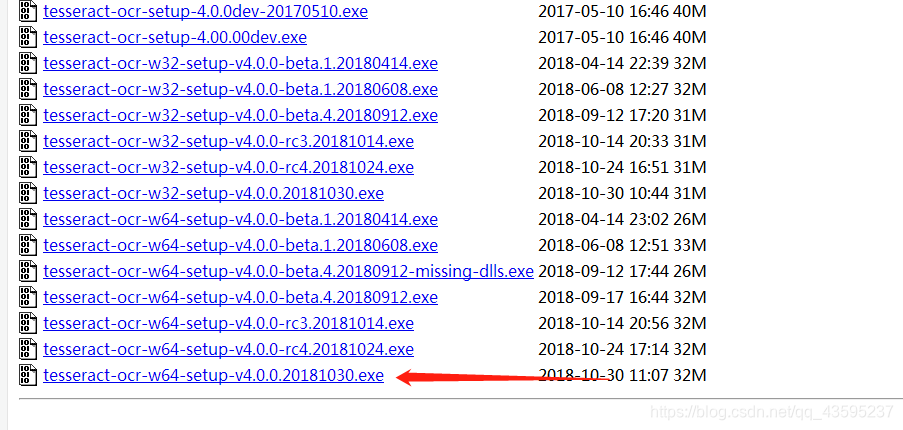
打开Cmd,进入whl文件当前所在目录下,进行安装
pip3 install tesserocr-2.2.2-cp36-cp36m-win_amd64.whl
安装成功!
二、调用tesseract命令,“tesseract”不是内部或者外部命令,也不是可运行的程序或批处理文件
配置环境变量
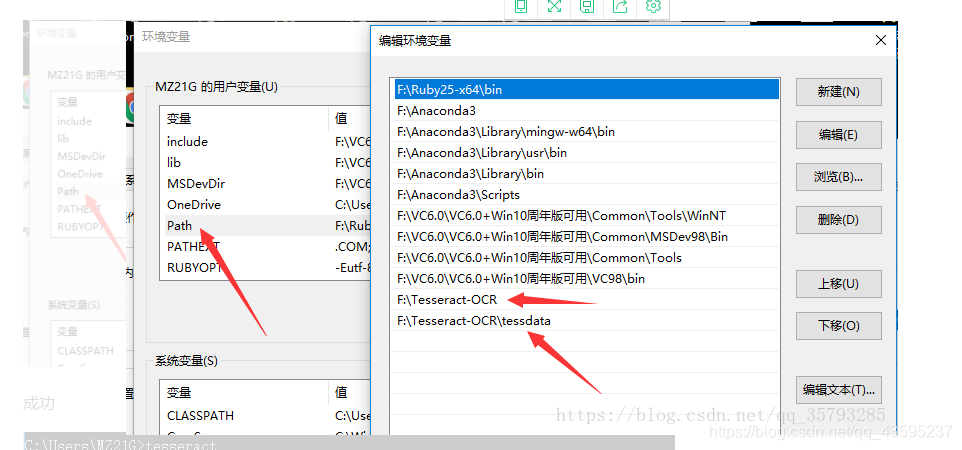
成功
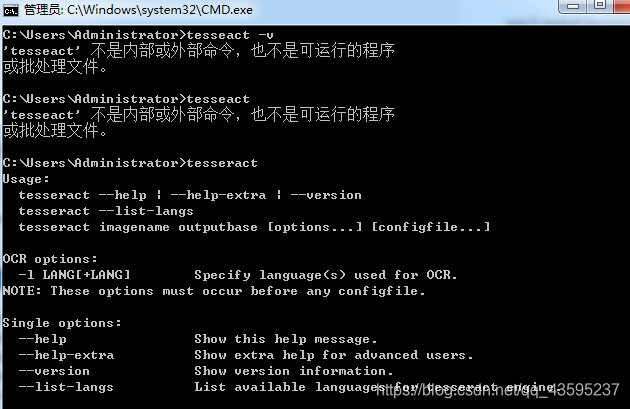
三、使用一下命令行进行测试时出错
tesseract image.png result -l eng && cat result.txt

错误原因:
“cat”是Linux下的命令
应对方法:
去掉 “&& cat result.txt”,改为以下两种方式:
保存到文件,文件名为“result.txt”
tesseract image.png result -l eng
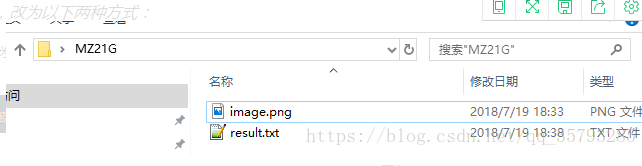
或者不保存文件,直接输出
tesseract image.png stdout -l eng

四、利用Python代码来测试遇到的一些错误的解决办法
import tesserocr
from PIL import Image
image = Image.open(‘image.png’)
print(tesserocr.image_to_text(image))
错误一:

错误原因:
字符串中“\”被用作转义字符
应对方法:
可将图片文件路径改为
‘C:/Users/MZ21G/Desktop/tesserocr/image.png’ 或者 ‘C:\Users\MZ21G\Desktop\tesserocr\image.png’
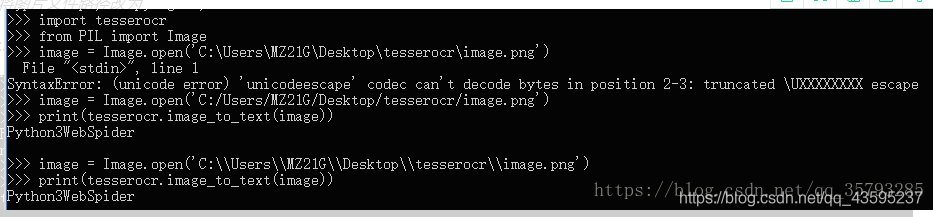
错误二:
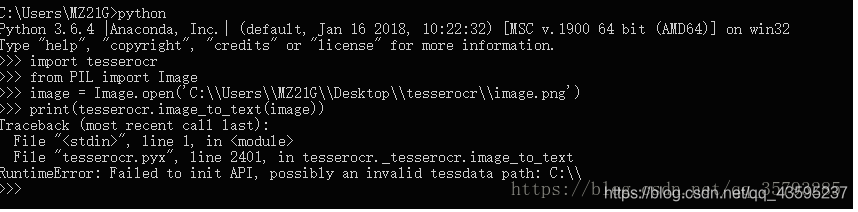
错误原因:
没有把Anaconda安装到C盘
应对方法:
在C盘创建一个“Anaconda3”文件夹
将之前安装的Tesseract-OCR文件下面的“tessdata”文件夹拷贝到“C:\Anaconda3\”目录下
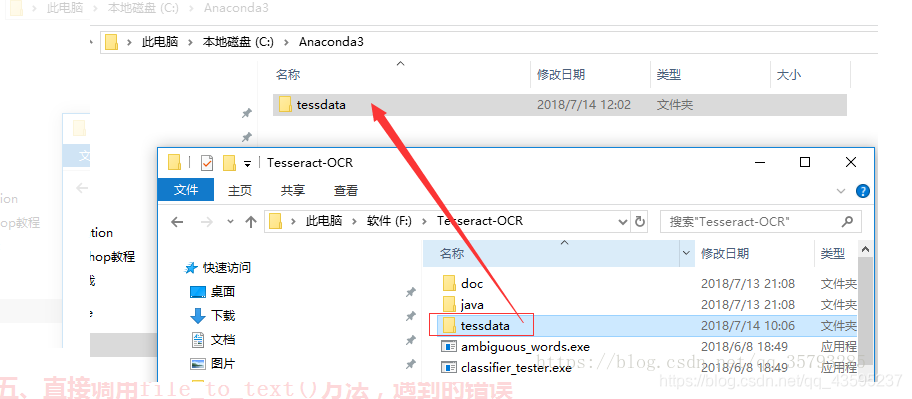
五、直接调用file_to_text()方法,遇到的错误
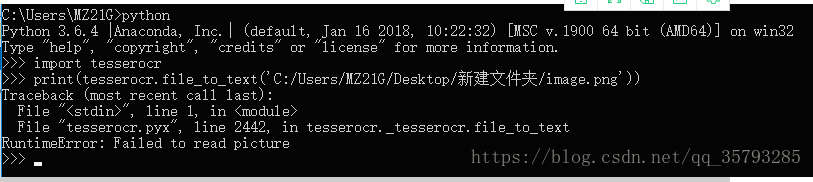
错误原因:
路径参数中出现中文字符
应对方法:
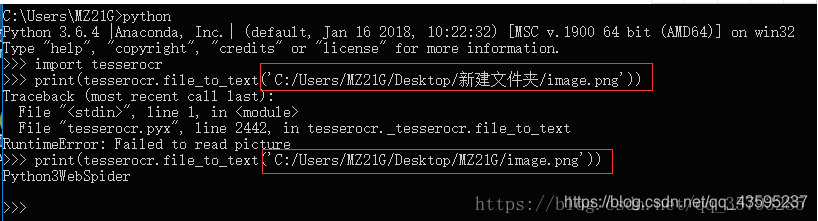
路径参数不出现中文字符
作者:MZ21G
来源:CSDN
原文:https://blog.csdn.net/qq_35793285/article/details/81120440
版权声明:本文为博主原创文章,转载请附上博文链接!





















 被折叠的 条评论
为什么被折叠?
被折叠的 条评论
为什么被折叠?








